В основном пользователи, которые используют принтер Epson в течение длительного времени, видят код ошибки 0x97 на экране своего принтера. Ошибка обнаруживается мгновенно, и принтер прекращает печать. Перед возникновением этой ошибки не будет никакого предупреждающего сообщения как такового. Пока эта ошибка не будет устранена, вы не сможете снова использовать принтер. Эта ошибка обычно встречается в моделях Epson WorkForce серии WF-3640, WF-4630 или WF-7610.
В этой статье мы разобрали некоторые исправления, которые могут помочь решить код ошибки 0x97 в Epson Printer
Исправление 1. Удалите все из принтера
Шаг 1. Если есть задания на печать, отмените их
Шаг 2. Проверьте лоток для бумаги и удалите застрявшую бумагу, если таковая имеется.
Шаг 3. Отсоедините все подключенные кабели.
Шаг 4. Извлеките картриджи с чернилами из головки принтера
Шаг 5. Нажмите и удерживайте кнопку питания в течение минуты
Шаг 6. Подключите все отсоединенные кабели
Шаг 7. Переустановите картриджи с чернилами обратно в слот
Шаг 8. Включите принтер и выполните тестовую печать.
Убедитесь, что это решает проблему. Если нет, попробуйте следующее исправление.
Исправление 2: убедитесь, что печатающая головка чистая
Шаг 1. Извлеките из принтера все чернильные картриджи и поместите их на чистую поверхность в перевернутом положении
Шаг 2. После того, как все чернильные картриджи будут удалены, снимите головку бумаги
Шаг 3. Очистите нижнюю часть печатающей головки чистой безворсовой тканью, смоченной теплой водой.
Шаг 4. Хорошо очищайте область сопел печатающей головки, пока чернила не перестанут появляться на чистящей ткани
Шаг 5. Осторожно погрузите печатающую головку в теплую воду примерно на 10 минут. Убедитесь, что вода теплая, а не до кипения.
Шаг 6. Извлеките печатающую головку из воды и очистите поверхность чистой сухой тканью без ворса, чтобы удалить с поверхности воду и влагу.
Шаг 7. Теперь поместите печатающую головку на чистую поверхность и высушите ее на воздухе в течение примерно 15–20 минут.
Шаг 8. Установите печатающую головку на место
Шаг 9. Установите картриджи с чернилами обратно в соответствующие гнезда
Шаг 10. Включите принтер и посмотрите, начинает ли он работать.
Исправление 3. Сбросьте настройки принтера
ПРИМЕЧАНИЕ. Для выполнения этого исправления вам может потребоваться помощь другого человека.
Шаг 1. Отсоедините от принтера все подключенные кабели
Шаг 2. Дайте принтеру немного отдохнуть. Около 5 минут
Шаг 3. Удерживайте кнопку питания в течение минуты
Шаг 4. Продолжайте удерживать кнопку питания и одновременно подключите все отсоединенные кабели.
Шаг 5. Удерживайте кнопку питания в течение минуты, а затем отпустите
Шаг 6. После включения принтера проверьте, решена ли проблема.
Если это исправление не помогает, попробуйте исправления, перечисленные ниже.
Исправление 4. Обновите драйвер для вашего принтера
Шаг 1. Откройте диалоговое окно”Выполнить”, одновременно удерживая клавиши Windows + R .
Шаг 2. Введите devmgmt.msc и нажмите Enter
.
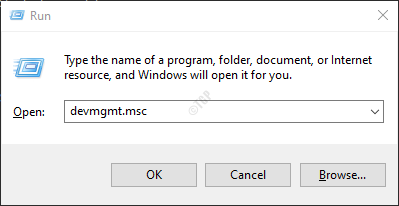
Шаг 3. Откроется окно диспетчера устройств. Прокрутите вниз и дважды щелкните Контроллеры универсальной последовательной шины
.
Шаг 4. Щелкните правой кнопкой мыши Составное USB-устройство и выберите Обновить драйвер
.
Шаг 5. Нажмите Поиск драйверов на моем компьютере
.
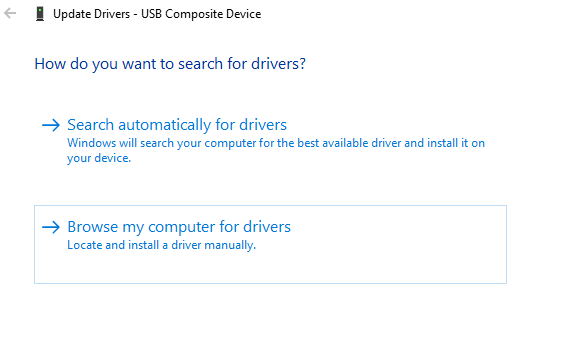
Шаг 6. Выберите Разрешить выбрать из списка доступных драйверов на моем компьютере
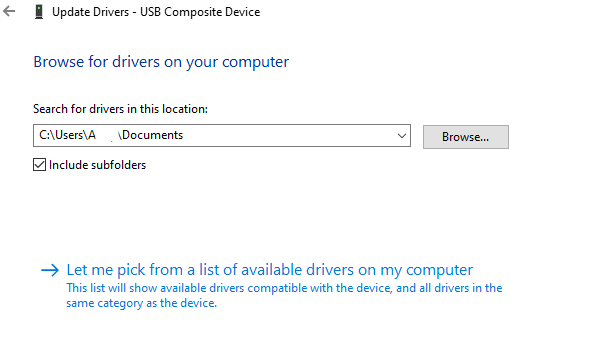
Шаг 7. Нажмите Составное USB-устройство и нажмите кнопку Далее
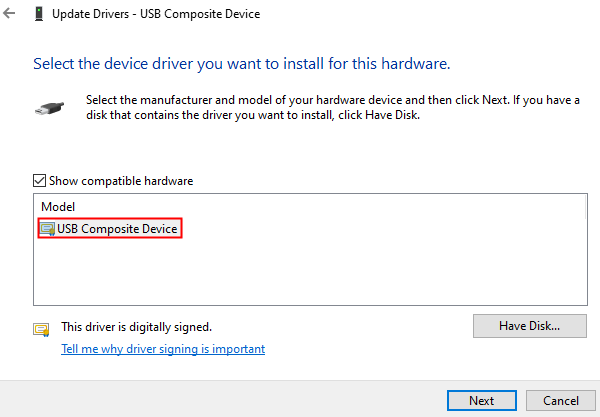
Шаг 8. Теперь драйверы будут установлены. Подождите некоторое время, пока установка завершится. После установки вы увидите диалоговое окно, показанное ниже.
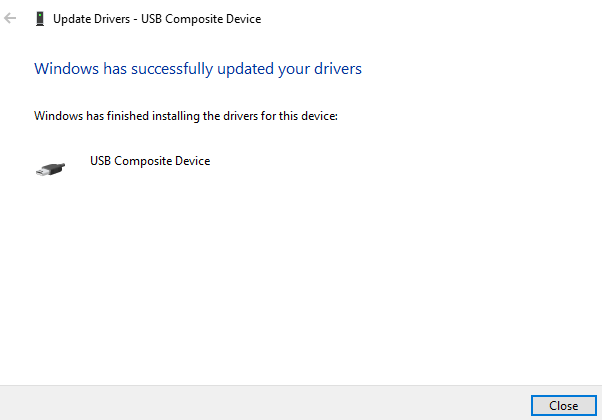
Шаг 9. Перезагрузите систему
Шаг 10. Откройте диспетчер устройств. В верхнем меню выберите Поиск изменений оборудования
.
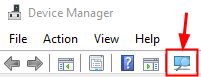
Теперь проверьте, решена ли проблема. Если нет, попробуйте следующее исправление из списка.
Исправление 5. Установите драйверы принтера вручную
В некоторых случаях можно заметить, что установка драйверов прямо со страницы производителя помогает. Для этого
Шаг 1. Перейдите на страницу производителя. Это Страница принтеров Epson
Шаг 2. Загрузите необходимый драйвер
Шаг 3. Запустите файл.exe, загруженный в систему, дважды щелкнув его.
Проверьте, устраняет ли это проблему, если нет, попробуйте следующее исправление.
Исправление 6. Запустите средство устранения неполадок принтера
Шаг 1. Откройте диалоговое окно”Выполнить”в своей системе, это можно сделать, удерживая горячие клавиши Windows+r
Шаг 2. В появившемся окне введите команду ms-settings: Troubleshoot и нажмите OK
Шаг 3. В открывшемся окне «Настройки»-> «Обновление и безопасность»-> «Устранение неполадок» нажмите Дополнительные средства устранения неполадок
.
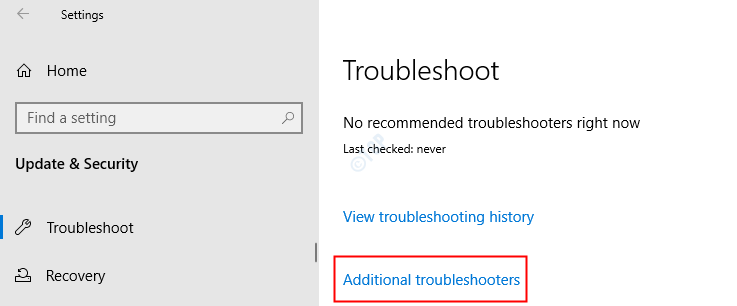
Шаг 4. В открывшемся окне”Дополнительные средства устранения неполадок”нажмите Принтеры
.
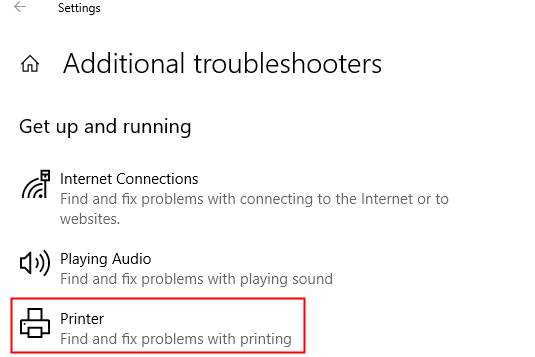
Шаг 5. Теперь нажмите кнопку Запустить средство устранения неполадок
.
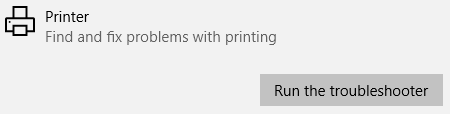
Шаг 6. Теперь система начнет поиск проблем. Вы получите уведомление, как только проблема будет обнаружена. Следуйте инструкциям на экране, чтобы устранить проблему.
Если вы не можете решить проблему с помощью всех вышеперечисленных исправлений, проверьте, есть ли на принтер гарантия, и обратитесь в службу поддержки Epson. В противном случае обратитесь к специалисту по аппаратному обеспечению и проверьте, не было ли оборудования отремонтировано.
Это все
Надеемся, эта статья была информативной. Просьба прокомментировать и сообщить нам, какое из вышеперечисленных исправлений вам помогло.
Спасибо за чтение.
На чтение 4 мин. Просмотров 5.1k. Опубликовано 03.09.2019
У вас есть принтер Epson? Получаете ли вы код ошибки 0x97 на своем принтере? Вам должно быть интересно, почему эта ошибка возникает в процессе печати. Продолжите читать ниже, у нас есть больше, чтобы поговорить об этой проблеме.
Принтеры Epson широко используются во всем мире; однако многие пользователи, особенно долгосрочные пользователи принтеров Epson, сообщили, что в процессе печати появляется ошибка Epson 0x97.
Эта ошибка появляется на индикаторе с уведомлением о необходимости выключить и снова включить принтер. После возникновения этой ошибки принтер прекращает печать, что препятствует выполнению каких-либо действий печати.
Ошибка 0x97 связана с проблемами, связанными с внутренним оборудованием принтера. Для устранения этой проблемы с принтером требуются технические обходные пути, которые мы скомпилировали в этой статье.
Содержание
- Исправьте ошибку принтера Epson 0x97, используя эти решения
- Решение 1. Используйте средство устранения неполадок принтера Microsoft
- Решение 2 – Отключите и подключите
- Решение 3. Очистите принтер влажной салфеткой.
- Решение 4 – Обновите ваши драйверы
- Решение 5 – Обратитесь к специалисту по аппаратному обеспечению
Исправьте ошибку принтера Epson 0x97, используя эти решения
- Используйте средство устранения неполадок принтера Microsoft .
- Отключите и подключите модуль .
- Очистите принтер влажной салфеткой
- Обновите драйверы
- Свяжитесь со специалистом по аппаратному обеспечению
Решение 1. Используйте средство устранения неполадок принтера Microsoft
Прежде всего, рассмотрите возможность использования средства устранения неполадок принтера Microsoft, чтобы исправить проблему с ошибкой. При запуске средства устранения неполадок может потребоваться отключить или подключить принтер.
Тем не менее, убедитесь, что вы следуете инструкциям после запуска средства устранения неполадок. Загрузите и используйте средство устранения неполадок принтера Microsoft, выполнив следующие действия:
- Перейдите по ссылке здесь.
- Загрузите и установите средство устранения неполадок на ПК с Windows.
- Следуйте инструкциям, чтобы исправить ошибку принтера.
Другой альтернативой этому методу является использование руководства пользователя, входящего в комплект поставки принтера. Найдите проблему ошибки и возможные решения, как указано в руководстве пользователя.
- ТАКЖЕ ПРОЧИТАЙТЕ : принтер не работает после обновления до Windows 10? Вот 6 быстрых решений
Решение 2 – Отключите и подключите

При возникновении ошибки 0x97 на принтере Epson индикатор требует, чтобы принтер был выключен, а затем снова включен. Этот процесс требует отключения от источника питания и подключения к источнику питания. Вот как выполнить отключение и плагин:
- Отключите все USB и кабели, подключенные к принтеру.
- Откройте корпус принтера и удалите всю замятую бумагу.
- Выньте картриджи принтера и храните их в надежном месте.
- Следовательно, поскольку принтер отключен, нажмите кнопку питания на компьютере. Это освободит любой оставшийся ток в вашем принтере.
- Подключите все кабели питания и USB-порты, подключенные к принтеру.
- После этого включите принтер.
- ТАКЖЕ ЧИТАЙТЕ : что делать, если компьютер не включается после отключения питания
Решение 3. Очистите принтер влажной салфеткой.
Кроме того, код ошибки 0x97 может возникнуть из-за скопления пыли в принтере, что приводит к загрязнению принтера.
Другие факторы включают: отработанные чернила вокруг головки распылителя, частицы бумаги внутри валика и наличие нежелательных элементов внутри принтера.
Мы настоятельно рекомендуем чистить принтер влажной салфеткой (желательно влажной). Вот как можно очистить ваш принтер:
- Выключите принтер Epson
- Аккуратно откройте корпус принтера.
- Теперь возьмите салфетку и смочите ее теплой водой.
- Следовательно, очищайте внутренние компоненты принтера, особенно механическую прокладку и другие чувствительные области.
- Затем удалите ткань и подождите 15 минут.
- Затем соберите принтер и включите его кнопкой питания.
Решение 4 – Обновите ваши драйверы

Если у вас возникла эта проблема с принтером Epson, проблема может быть связана с вашими драйверами. Чтобы решить эту проблему, рекомендуется обновить драйверы до последней версии и проверить, помогает ли это. Это довольно простая процедура, и вы можете сделать это, посетив веб-сайт производителя принтера и загрузив последние версии драйверов для вашей модели.
Как только вы загрузите последние версии драйверов, установите их и проверьте, сохраняется ли проблема. Если загрузка драйверов вручную кажется вам несколько утомительной, вы можете решить проблему с помощью сторонних инструментов, таких как TweakBit Driver Updater .
– Загрузите средство обновления драйверов Tweakbit
Отказ от ответственности: некоторые функции этого инструмента могут быть не бесплатными
Этот инструмент позволит вам автоматически обновлять драйверы всего несколькими щелчками мыши, поэтому это самый простой и быстрый способ обновления драйверов.
Решение 5 – Обратитесь к специалисту по аппаратному обеспечению
Другой вариант – упаковать принтер в коробку и передать его специалисту по ремонту оборудования. Некоторые пользователи, которые передали свой принтер epson специалистам по аппаратному обеспечению, жаловались на дорогостоящие расходы, связанные с ремонтом их принтера.
Однако, если принтер поставляется с ордером, вы можете обратиться в службу поддержки клиентов, чтобы получить полную замену.
Следовательно, если вы попробуете какие-либо исправления, перечисленные выше, и по-прежнему получаете эту ошибку, мы настоятельно рекомендуем вам перейти на новый принтер. Мы надеемся, что вы решили проблему, используя исправления, которые мы перечислили. Не стесняйтесь комментировать ниже.
Примечание редактора . Это сообщение было первоначально опубликовано в октябре 2017 года и с тех пор было обновлено и обновлено для обеспечения свежести, точности и полноты.
Нет никаких сомнений, что принтеры Epson являются одними из лучших принтеров, которые вы можете найти на рынке в эти дни. Но лучшее не значит идеальное. Существует большая вероятность того, что вы станете жертвой кода ошибки 0x97, если вы используете принтер Epson, особенно в течение длительного времени. Код ошибки 0x97 может возникнуть в любое время без каких-либо предупреждений или признаков. Обычно эта ошибка проявляется на принтере с индикатором, чтобы выключить и снова включить принтер. Обычно этот код ошибки появляется во время процесса печати, после чего ваш принтер перестает печатать. Таким образом, пока эта ошибка продолжает появляться, вы не сможете использовать свой принтер.
Ошибка Epson 0x97 возникает из-за внутренней аппаратной проблемы. Есть довольно много моделей Epson, которые, как известно, имеют эту аппаратную проблему, где их материнская плата будет отказывать внезапно. Существует не так много вещей, которые вы можете сделать, когда вы столкнулись с аппаратной проблемой, и максимум, что вы можете попытаться сделать, это прочистить сопла печатающей головки. Существуют некоторые обходные пути решения проблемы, но, как вы уже догадались, нет постоянного решения, кроме ремонта или замены.
Попробуйте воспользоваться приведенными ниже методами для устранения неполадок и решения проблемы, но если ничего не помогает, попробуйте последний метод.

1. Отключить и подключить
Приведенные ниже шаги требуют некоторых технических знаний о том, как открыть и использовать ваш принтер. Если вы не уверены, обратитесь к руководству, прилагаемому к вашему принтеру, поскольку шаги варьируются от модели к модели.
- Откройте корпус принтера и проверьте, нет ли замятых бумаг или мусора. Если вы обнаружили какой-либо из них, удалите его.
- Удалите все картриджи
- Отключите все USB-порты и кабели

Отключите питание от оборудования - Как только принтер будет отключен, нажмите кнопку питания, как если бы вы пытались включить принтер. Это приведет к разрядке остаточного тока в принтере
- Теперь снова подключите все USB-порты и кабель питания
- Поверните на ваш принтер и проверьте наличие ошибки
2. Отключение питания принтера
Этот метод является разновидностью первого метода. Если это не помогло, попробуйте следующий метод, чтобы подтвердить, вызвана ли ошибка внутренним аппаратным сбоем или нет.
- Выключите принтер
- Отключите все кабели

Отключение от сети - Подождите 5 минут
- Нажмите и удерживайте кнопку питания в течение 60+ секунд (НЕ отпускайте его)
- Когда 60+ По истечении нескольких секунд подключите кабель питания, удерживая кнопку питания нажатой
- Удерживайте кнопку питания нажатой еще 60+ секунд (после подключения кабеля питания)
- Освободите кнопку питания после 60 секунд после подключения.
Теперь проверьте, по-прежнему ли код ошибки отображается на принтере.
3. Влажная салфетка
В некоторых случаях код ошибки может отображаться из-за отработанных чернил вокруг распылителя головки. Очистка отработанных чернил влажной салфеткой иногда решает проблему. Для выполнения процедуры очистки выполните следующие действия.
Примечание: Этот метод требует немного технических знаний и может подойти не всем. Если вы не уверены, обратитесь к специалисту и воспользуйтесь руководством, которое прилагается к принтеру.
- Поверните выключен ваш принтер
- Откройте корпус принтера
- Возьмите салфетку и влажный смочите ее теплой водой
- Теперь переместите головку в центр
- Поместите поднесите салфетку к механической подушечке для очистки головки
- Переместите головку на место парковки
- Подождите 10 минуты
Теперь удалите салфетку и закройте все. Включите принтер и проверьте, если проблема все еще там. Повторите этот метод 3 раза, если он не сработал с первого раза.
4. Поддержка клиентов
Если ни один из вышеперечисленных способов не помог вам, то это’ весьма вероятно, что это’ аппаратная неисправность. Нет ничего, что вы можете сделать, чтобы исправить принтер сейчас без риска окончательно повредить ваш принтер, если вы хотите игнорировать это предупреждение и продолжать, вы можете попробовать некоторые из шагов в этой статье (здесь). Если вы не хотите продолжать эти шаги, вы можете обратиться в службу поддержки, и они подскажут вам дальнейшие действия. Если у вас есть гарантия, то Epson заменит ваш принтер на новый в течение нескольких дней.
Вопрос
Проблема: как исправить ошибку Epson 0x97?
Привет. Мой принтер внезапно прекратил печать и показал ошибку Epson 0x97 на светодиодном экране. Я не уверен, что вызвало эту ошибку и как от нее избавиться, чтобы продолжить печать документов. Можете ли вы предоставить рабочее решение?
Решенный ответ
Ошибка Epson 0x97 — это уведомление о проблеме с вашим принтером Epson. Обычно он появляется на светодиодном экране принтера. Обычно пользователи получают этот код ошибки во время печати, а затем принтер вообще перестает работать. Кроме того, большинство пользователей, столкнувшихся с ошибкой, утверждают, что используют модель принтера Epson WF-4630, WF-3640 или WF-7610.
Многие веб-сайты предлагают загрузить только исправление ошибки Epson 0x97 или утилиту восстановления ошибки 0x97; тем не менее, мы настоятельно рекомендуем вам держаться подальше от таких ненадежных сторонних источников. Если вы считаете, что некоторые подозрительные «заплатки», обнаруженные на непонятных сторонних веб-сайтах, могут исправить проблемы с вашим принтером, вы ошибаетесь. Будьте осторожны, потому что вы можете установить очень опасные файлы или даже вредоносное ПО.
Беспокоит то, что ошибка возникает внезапно, без каких-либо предупреждающих знаков или уведомления, что затрудняет понимание того, что вызвало проблему, и как лучше всего реши. Тем не менее, наши специалисты изучили проблему и подготовили подробное руководство о том, как удалить ошибку Epson 0x97 и продолжить использование вашего принтера, не беспокоясь.
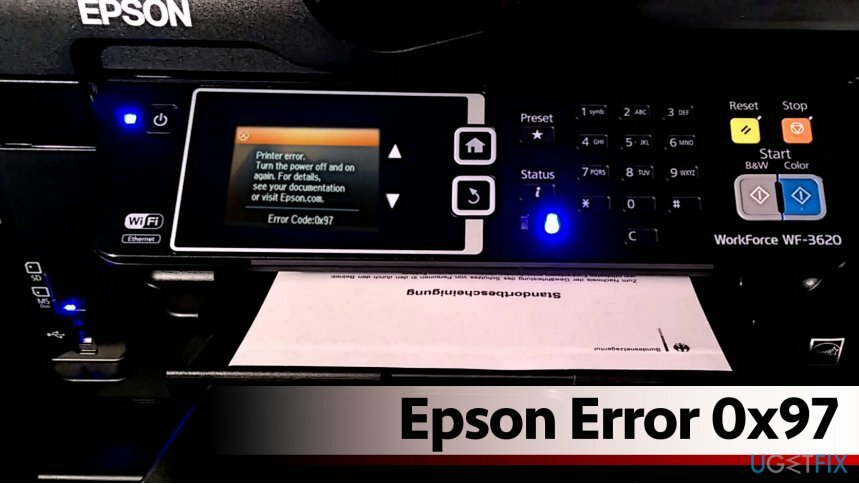
Имейте в виду, что ошибка может быть не связана с оборудованием принтера.[1] или программное обеспечение и может быть вызвано вредоносным ПО на вашем компьютере. В такой ситуации требуется автоматическое удаление ошибки Epson 0x97. Возможно, вас заинтересует использование хорошо известного и надежного антишпионского или вредоносного ПО для очистки компьютера и устранения проблем с принтером.
Поэтому мы настоятельно рекомендуем прочитать обзоры программного обеспечения на нашем сайте и выбрать наиболее подходящее для вас решение. Наша команда обычно советует использовать ReimageСтиральная машина Mac X9 программное обеспечение для удаления вредоносных программ.
В большинстве случаев проблема Epson error 0x97 возникает из-за проблем с оборудованием, и в приведенном ниже руководстве вы найдете необходимую информацию о том, как их решить.
Исправьте ошибку Epson 0x97, чтобы продолжить использование принтера
Исправить это сейчас!Исправить это сейчас!
Для восстановления поврежденной системы необходимо приобрести лицензионную версию Reimage Reimage.
Способ 1. Отключите и снова подключите принтер, удалите замятую бумагу.
- Прежде всего, отмените все задания на печать.
- Отключите USB-кабели и другие кабели, подключенные к принтеру. Убедитесь, что вы также отключили принтер от вашего ПК.
- Откройте крышку принтера и осторожно удалите застрявшую бумагу.

- Удалите и снова вставьте картриджи.
- Печатный принтер Сила кнопку, чтобы удалить остатки, оставшиеся в принтере.
- Снова подключите кабели принтера, подключите его к компьютеру. Затем повторно загрузите бумагу и попробуйте распечатать другой документ, чтобы увидеть, была ли проблема устранена.
Способ 2. Альтернативный метод выключения и включения принтера
- нажмите Сила кнопку на принтере, чтобы выключить его.

- Теперь удалите все подключенные к нему кабели.
- Подождите примерно пять минут (ничего не делайте!).
- Нажмите на Сила кнопку и удерживайте ее 1 минуту.
- Удерживая кнопку нажатой, одновременно подключите кабель питания к принтеру. Вы можете попросить кого-нибудь помочь вам с этой задачей.
- После подсоединения кабеля питания держите Сила кнопка нажата еще на минуту. Отпустите его потом.
- Подключите принтер к компьютеру, подключите все остальные кабели, которые вы отсоединили, и попробуйте распечатать документ, чтобы проверить, сохраняется ли ошибка 0x97.
Способ 3. Очистите засоренные дюзы принтера Epson
В некоторых случаях пользователи компьютеров замечали, что правильным исправлением ошибки 0x97 была простая очистка сопел головки принтера. Ниже мы приводим инструкции по безопасной очистке принтера, чтобы не повредить оборудование.
- Выключите принтер и отсоедините его от источника питания, а также от компьютера.
- Откройте корпус принтера.
- Возьмите бумажное полотенце, сложите его так, чтобы оно поместилось под головкой принтера. Смочите его любой жидкостью для чистки головок, содержащей аммиак.
- Поместите пропитанное бумажное полотенце в центр направляющей, по которой движется головка принтера.

- Расположите печатающую головку по центру (салфетка должна находиться под ней).
- Оставить на 12 часов.
Способ 4. Используйте средство устранения неполадок принтера Windows и установите отсутствующие драйверы
- Скачать Средство устранения неполадок печати Windows.
- Запустите исполняемый файл и посмотрите, какие проблемы он обнаруживает.
- Затем установите отсутствующие драйверы принтера. Начните, щелкнув правой кнопкой мыши значок меню Windows и выбрав Диспетчер устройств.[2].
- Здесь перейдите в «Принтеры».
- Найдите принтер, с которым у вас возникли проблемы, щелкните его правой кнопкой мыши и выберите параметр «Обновить драйвер».
Метод 5. Обратитесь к производителю вашего принтера
Ошибка Epson 0x97 может быть связана с неисправностью материнской платы, поэтому в таком случае вы должны напрямую связаться с производителем вашего принтера. Сообщите им о проблеме и обратитесь за профессиональной помощью.
Бонус: проверьте свой компьютер на наличие вредоносных программ
Исправить это сейчас!Исправить это сейчас!
Для восстановления поврежденной системы необходимо приобрести лицензионную версию Reimage Reimage.
Пользователи компьютеров говорят, что в некоторых случаях проблема возникала из-за вредоносного ПО.[3] они нашли на своих компьютерах. Поэтому мы рекомендуем вам удалить Epson Error 0x97, используя руководство, представленное ниже. Для точной очистки вашего компьютера вам понадобится достойное программное обеспечение для защиты от вредоносных программ.
Не откладывайте удаление Epson Error 0x97, потому что эта проблема может быть связана с гораздо более опасными проблемами. Например, вы можете иметь дело с вирусом, который не позволяет вам использовать устройства, подключенные к вашему компьютеру. Программное обеспечение, подобное ReimageСтиральная машина Mac X9 может быстро выявить и с легкостью устранить проблему.
Исправляйте ошибки автоматически
Команда ugetfix.com делает все возможное, чтобы помочь пользователям найти лучшие решения для устранения их ошибок. Если вы не хотите бороться с методами ручного ремонта, используйте автоматическое программное обеспечение. Все рекомендованные продукты были протестированы и одобрены нашими профессионалами. Инструменты, которые можно использовать для исправления ошибки, перечислены ниже:
Предложение
сделай это сейчас!
Скачать Fix
Счастье
Гарантия
сделай это сейчас!
Скачать Fix
Счастье
Гарантия
Совместим с Майкрософт ВиндоусСовместим с OS X По-прежнему возникают проблемы?
Если вам не удалось исправить ошибку с помощью Reimage, обратитесь за помощью в нашу службу поддержки. Сообщите нам все подробности, которые, по вашему мнению, нам следует знать о вашей проблеме.
Reimage — запатентованная специализированная программа восстановления Windows. Он диагностирует ваш поврежденный компьютер. Он просканирует все системные файлы, библиотеки DLL и ключи реестра, которые были повреждены угрозами безопасности.Reimage — запатентованная специализированная программа восстановления Mac OS X. Он диагностирует ваш поврежденный компьютер. Он просканирует все системные файлы и ключи реестра, которые были повреждены угрозами безопасности.
Этот запатентованный процесс восстановления использует базу данных из 25 миллионов компонентов, которые могут заменить любой поврежденный или отсутствующий файл на компьютере пользователя.
Для восстановления поврежденной системы необходимо приобрести лицензионную версию Reimage инструмент для удаления вредоносных программ.

Нажмите
Условия использования Reimage | Политика конфиденциальности Reimage | Политика возврата денег за товар | Нажмите
Частный доступ в Интернет это VPN, которая может помешать вашему интернет-провайдеру правительство, и третьи стороны от отслеживания вашей онлайн-активности и позволяют вам оставаться полностью анонимным. Программное обеспечение предоставляет выделенные серверы для торрентов и потоковой передачи, обеспечивая оптимальную производительность и не замедляя вашу работу. Вы также можете обойти географические ограничения и без ограничений просматривать такие сервисы, как Netflix, BBC, Disney + и другие популярные потоковые сервисы, независимо от того, где вы находитесь.
Атаки вредоносных программ, особенно программ-вымогателей, на сегодняшний день представляют наибольшую опасность для ваших фотографий, видео, рабочих или школьных файлов. Поскольку киберпреступники используют надежный алгоритм шифрования для блокировки данных, его больше нельзя использовать, пока не будет выплачен выкуп в биткойнах. Вместо того, чтобы платить хакерам, вы должны сначала попробовать использовать альтернативный восстановление методы, которые могут помочь вам восстановить хотя бы часть потерянных данных. В противном случае вы также можете потерять свои деньги вместе с файлами. Один из лучших инструментов, который может восстановить хотя бы часть зашифрованных файлов — Восстановление данных Pro.
Обновлено Июнь 2023: перестаньте получать сообщения об ошибках и замедлите работу вашей системы с помощью нашего инструмента оптимизации. Получить сейчас в эту ссылку
- Скачайте и установите инструмент для ремонта здесь.
- Пусть он просканирует ваш компьютер.
- Затем инструмент почини свой компьютер.

Ваш принтер внезапно перестал работать и теперь отображает код ошибки Epson 0X97? Не нужно паниковать. Здесь вы найдете решение вашей проблемы. В этой статье вы узнаете, как решить проблему с кодом ошибки принтера Epson 0X97 самостоятельно. Просто следуйте инструкциям по устранению неполадок в указанном порядке и исправьте код ошибки принтера Epson 0X97.

Код ошибки Epson 0x97 — это своего рода предупреждение о внутренней аппаратной проблеме вашего принтера. Причиной может быть неисправная материнская плата или другой тип неисправности внутреннего компонента. Если эта ошибка появляется на экране, вероятно, это связано с тем, что какой-то внутренний компонент вашего принтера не работает должным образом.
Как устранить код ошибки Epson 0x97?
Обновление за июнь 2023 г .:
Теперь вы можете предотвратить проблемы с ПК с помощью этого инструмента, например, защитить вас от потери файлов и вредоносных программ. Кроме того, это отличный способ оптимизировать ваш компьютер для достижения максимальной производительности. Программа с легкостью исправляет типичные ошибки, которые могут возникнуть в системах Windows — нет необходимости часами искать и устранять неполадки, если у вас под рукой есть идеальное решение:
- Шаг 1: Скачать PC Repair & Optimizer Tool (Windows 10, 8, 7, XP, Vista — Microsoft Gold Certified).
- Шаг 2: Нажмите «Начать сканирование”, Чтобы найти проблемы реестра Windows, которые могут вызывать проблемы с ПК.
- Шаг 3: Нажмите «Починить все», Чтобы исправить все проблемы.


Запустите средство устранения неполадок принтера Windows.
- Сначала нажмите клавишу Windows.
- Затем введите «Устранение неполадок».
- Нажмите «Настройки устранения неполадок».
- Выберите «Принтеры».
- Теперь нажмите «Запустить устранение неполадок».
- Начнется процесс устранения неполадок. Затем откройте принтер и посмотрите, решена ли проблема.
Обновление драйвера принтера Epson
- На панели задач щелкните правой кнопкой мыши значок устройства.
- Затем нажмите «Обновить программное обеспечение».
- В окне настроек принтера щелкните вкладку «Утилита».
- Затем выберите «Обновить драйвер».
- Вы также можете перейти в «Пуск», выбрать «Epson» / «Epson Software» и щелкнуть «Epson Software Updater».
Перезагрузка принтера Epson
- Начните с выключения принтера Epson.
- Затем отключите принтер от сети.
- Отсоедините все кабели, подключенные к изделию.
- Дайте принтеру остыть в течение 5 минут.
- Затем нажмите кнопку питания на продукте и удерживайте ее в течение одной минуты.
- Удерживая кнопку питания, снова подсоедините шнур питания к принтеру Epson.
- Удерживайте кнопку «Power» еще минуту.
- Затем перестаньте нажимать кнопку питания.
Выключите принтер Epson, а затем снова включите
- Отключите все кабели, подключенные к принтеру Epson.
- Откройте принтер и убедитесь, что бумага не замята.
- Затем аккуратно извлеките картриджи из принтера Epson.
- Когда продукт полностью отключен от источника питания, нажмите и удерживайте кнопку питания.
- Теперь снова подключите все кабели к изделию.
- Запустите принтер и используйте его без проблем.
Совет экспертов: Этот инструмент восстановления сканирует репозитории и заменяет поврежденные или отсутствующие файлы, если ни один из этих методов не сработал. Это хорошо работает в большинстве случаев, когда проблема связана с повреждением системы. Этот инструмент также оптимизирует вашу систему, чтобы максимизировать производительность. Его можно скачать по Щелчок Здесь
Часто задаваемые вопросы
Код ошибки 0x97 — это своего рода предупреждение, которое возникает, когда в вашем принтере Epson есть внутренняя проблема с оборудованием. Эта ошибка возникает по нескольким причинам, например из-за сбоя материнской платы или ошибки другого внутреннего компонента.
- Используйте средство устранения неполадок принтера Microsoft.
- Отсоедините и снова подсоедините разъем.
- Протрите принтер влажной тканью.
- Обновите драйверы.
- Обратитесь к профессиональному технику по аппаратному обеспечению.
Вы можете попробовать обновить драйвер. Последние версии драйверов можно найти на официальном сайте Epson. Найдите на веб-сайте номер модели вашего принтера.
Отсоедините кабели и разъемы. Дайте принтеру отдохнуть 5 минут. Затем нажмите выключатель питания на 60 секунд. Удерживая кнопку питания, повторно подсоединяете все кабели.
Сообщение Просмотров: 896
